Capítulo 15: Controles de Formulario en Excel
🟢 Los controles de formulario son, en pocas palabras, botones que tienen alguna función en particular y que nos ayudan a llevar un mejor control en los formularios de Excel.
En este capítulo, aprenderemos el manejo de los controles de formularios. Descarga el archivo para practicar.
¿QUÉ SON LOS CONTROLES DE FORMULARIO EN EXCEL?
Los controles de formulario en Excel son objetos que se puede colocar dentro de una hoja de nuestro libro, o dentro de un formulario de usuario en VBA, y darán funcionalidad adicional para interactuar mejor con los usuarios y tener un mejor control sobre la información.
¿CÓMO HABILITAR LA PESTAÑA PROGRAMADOR?
- Primero, debes hacer clic en archivo, y luego en la parte inferior clic en Opciones.
- Luego te saldrá un cuadro donde deberás hacer clic en «Personalizar cinta de opciones».
- Por último en la parte inferior derecha seleccionar «Programador» y aceptar.
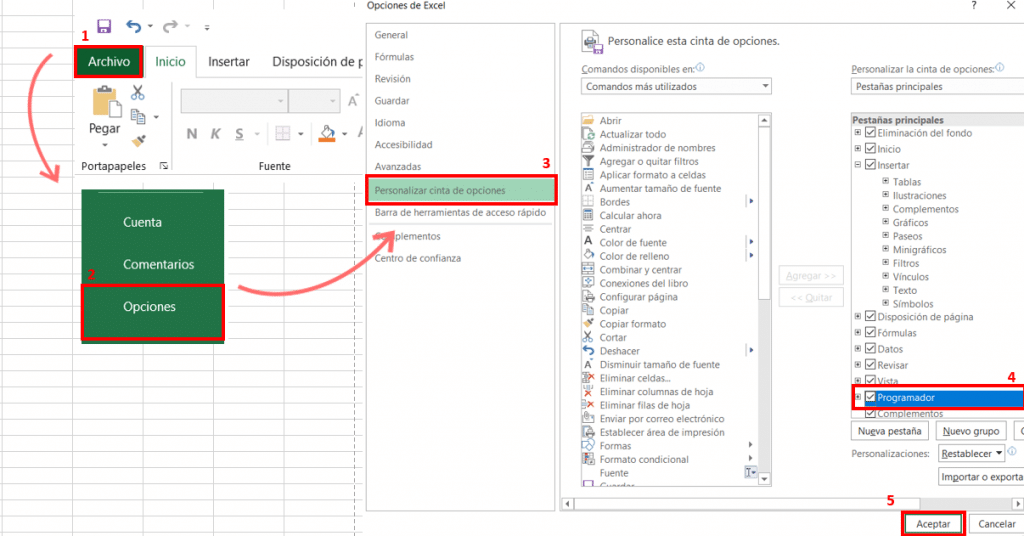
¿CÓMO INSERTAR UN CONTROL DE FORMULARIO EN EXCEL?
Para insertar cualquiera de los controles de formulario debes seleccionarlo del menú desplegable y hacer clic sobre la hoja de Excel arrastrando el borde para “dibujar” el contorno del control.
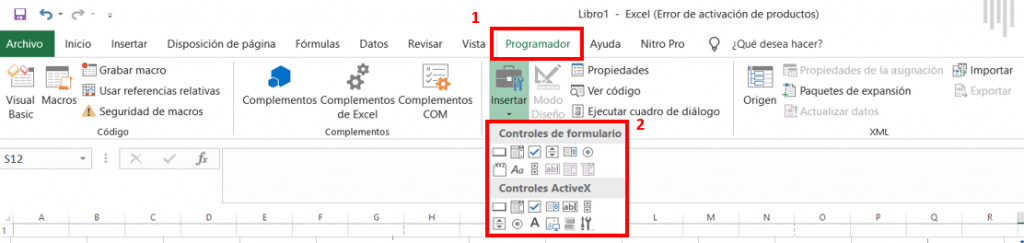
LOS DIFERENTES CONTROLES DE FORMULARIO
Existen diferentes tipos de controles de formulario en Excel que ofrecen diversos tipos de funcionalidad e interacción con el usuario. Desde una simple etiqueta hasta controles que permiten una selección múltiple de sus opciones. A continuación una breve descripción de cada uno de ellos.
- Barra de desplazamiento. Al hacer clic en las flechas se va desplazando la barra dentro de un intervalo predefinido.
- Botón. El botón nos permite ejecutar una macro al momento de hacer clic sobre él.
- Botón de opción. Nos permite una única selección dentro de un conjunto de opciones.
- Casilla de verificación. Permite la selección o no selección de una opción.
- Control de número. Nos ayuda a aumentar o disminuir un valor numérico.
- Cuadro combinado. Es una combinación de un cuadro de texto con un cuadro de lista.
- Cuadro de grupo. Agrupa varios controles dentro de un rectángulo.
- Cuadro de lista. Muestra una lista de valores de los cuales podemos elegir una sola opción o múltiples opciones de acuerdo a la configuración del control.
- Etiqueta. Permite especificar un texto o breves instrucciones en el formulario.
🔍 Y tú, ¿cómo aplicas esta función?
Compártenos tu experiencia en los comentarios, agradecemos mucho cualquier aporte adicional a lo que exponemos en los capítulos.
Descarga el archivo de este capítulo
Resumen de la teoría y los ejercicios que se desarrollan en la clase.
Lo que puedes hacer hoy puede mejorar todos tus mañanas.
Ralph Martson
¿Qué te pareció el capítulo?
Deja tus comentarios aquí abajo y dinos qué aprendiste hoy. Cualquier aporte o información adicional es cordialmente bienvenido. 😉








mil bendiciones fantastico todos tus videos me as ayudado mucho GRACIAS
INCREIBLE MUY BUENO…..
Estimado Tio Tech, muchas felicidades siempre por todas y cada una de tus aportaciones, siempre un gusto poder seguir tus enseñanzas, saludos cordiales
HOla Miguel, de antemano te agradezco mucho por toda la informacion que nos brindas, esta labor altruista es muy valiosa para todos. Ojala puedas seguir ayudandome ya que he intentado modificar el formato de los textos que se encuentran dentro de los «cuadro de grupo» pero no supe como hacerlo.
pocos como tú que quieren que la gente aprenda , me encanta ver gente tan joven haciendo una gran labor , definitivamente, el que no quiere aprender es porque de plano NO QUIERE ., gracias, muchas gracias.
Gracias muy interesante el curso y didáctico muchas gracias 👍🤍
TUS VIDEOS SON DE MUCHA AYUDA
Hola buenas tardes
Gracias por compartir tus conocimientos, quede con una duda; debido a que cuando estaba vinculando las celdas a las formas de pago la tercera o «contra entrega» no se vincula de forma consecutiva. y si lo hago por aparte, retoma como 1 y se duplica la posición.
agradezco su colaboración.
Tengo la misma dificultad, lo pudo solucionar?
Hola Tíotech!!! Ante todo quiero agradecerte por este curso que brindas, es super útil y tus explicaciones son clarísimas, ya he recomendado el sitio a todo el que menciona tener dificultades con el excel.
En esta clase hice el ejercicio y al final me surgió una duda, como protejo el formulario sin que quede inservible? Es decir, si desbloqueo las celdas elegibles al protejer la hoja no me deja seleccionar producto, unidades, nada. La idea es protejer la hoja para que no borren accidentalmente celdas con valores necesarios para el calculo. Espero tus comentarios. Desde ya, muchísimas gracias!!!
Hola Tech,
Estoy con una dificultad con los radio buttons. Al vincularlos con una celda, el de contrarreembolso me queda siempre seleccionado. Paypal y tarjeta de credito sin dificultades pero el tercero de los botones no puedo sacar la seleccion. Que estare haciendo mal? Hice y rehice de acuerdo a sus indicaciones pero no encuentro la falla. Gracias por su ayuda.
Hola. El capítulo 15: Controles de Formulario en Excel, me pareció muy interesante, pero al final me quedé sin saber cómo hacías para mover el nuevo cuadro de formulario, el cuadro verde lo movías de aqui para alli, pero cómo hago para mover el nuevo? No se si me expliqué bien. En espera me contestes, recibe un cordial saludo
muy bueno Miguel , estos controles salvo el de barra desplazadora nunca los habia usado
genial la explicacion gracias
Muy buena la explicación como siempre y agradecido por la clases, las sigo constantemente. Una consulta como haría si uso este formulario, pero debo agregar mas de un producto, es decir no solo compran un mouse, si no también por ejemplo un teclado o quizá mas artuculos.
excelente vídeo, yo trabaje con la condicional si.conjunto 🙂
Gracias.
ES UN GENIO Y MUY DIDACTICO, ME GUSTA LA FORMA COMO ENSEÑA.